当上网或玩游戏,但迅速进入窗口显示错误消息,提示“显示器驱动程式停止回应并已恢复”?
Windows 10,Windows 8.1,Windows 8,Windows 7,Windows XP或Windows Vista操作系统的大多数用户都报告了显示/图形/视频问题。
可以轻松解决PC或笔记本电脑上的“显示驱动程序停止响应并已恢复”的问题。这是有关此显示驱动程序停止工作或响应错误的全面信息,适用于Nvidia,AMD,Intel和其他图形卡。
“显示器驱动程式停止回应并已恢复”是什么意思?
出现此错误时,Windows尝试恢复并重置图形硬件。如果GPU无法在指定的时间(两秒)内恢复和重置图形硬件,则您的系统可能无响应,并显示错误消息“显示器驱动程式停止回应并已恢复= 。不要惊慌 你并不是唯一的一个。许多Windows用户遇到此问题。
为什么会这样?
当超时检测和恢复(TDR)发现图形卡在指定的时间内没有响应,然后重新启动显示驱动程序以防止需要重新启动时,会出现此问题。以下原因可能会造成问题:
- 问题显示驱动程序
- 正在进行的程序或特定应用程序过多
- GPU过热(图形处理单元)
- GPU超时问题
如何解决“显示器驱动程式停止回应并已恢复”的错误?
因此,这是检查显示驱动程序并使此错误远离系统的最佳方法。该方法适用于在Intel,Nvidia或AMD显示/图形卡上运行的Windows 10、8、7。
1.调整视觉效果以获得更好的性能
同时运行打开的各种程序或电子邮件会耗尽存储空间,并引起性能问题。旨在停止所有未使用的程序和窗口。
您还可以通过停止一些视觉效果来设置系统以获得更好的性能。以下是设置所有视觉效果以获得更好性能的方法:
- 通过选择“开始”>“控制面板”,打开“性能信息和工具”。在搜索栏中,编写“性能信息和工具”,然后在结果索引中,按“性能信息和工具”。
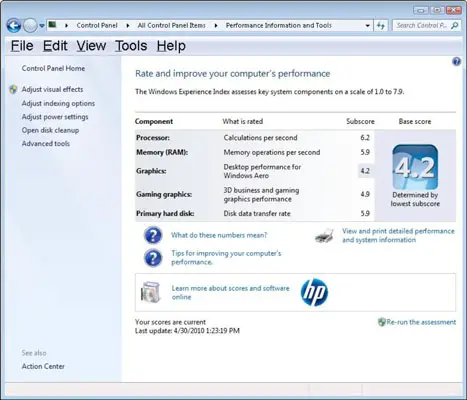
- 选择“调整视觉效果”,如果系统提示您输入管理员密码或确认,请输入密码或提供确认。
- 选择“视觉效果”>“调整以获得最佳性能”>“确定”。
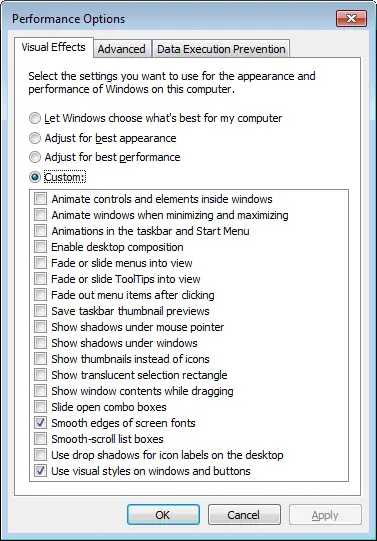 注意:对于不太麻烦的选项,请选择“让Windows选择最适合我的系统的选项”。
注意:对于不太麻烦的选项,请选择“让Windows选择最适合我的系统的选项”。
2.尽可能关闭正在运行的程序
同时打开的许多程序,浏览器窗口或游戏应用程序可能会耗尽存储空间并引发性能问题。停止不使用的程序和窗口。
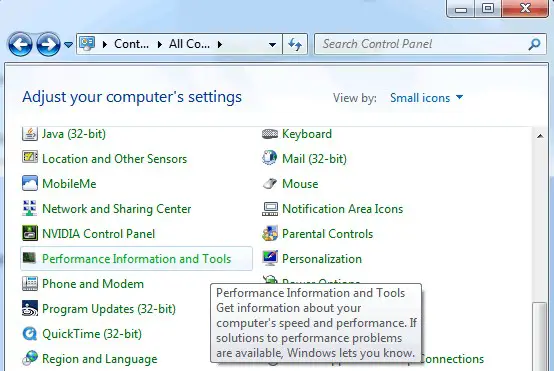
3.增加GPU处理时间
您可以通过调节超时检测和恢复注册表值来增加GPU处理时间。但是,您应该专心做,因为任何错误都会引发冲突,最好在进行任何更改之前备份注册表。这是操作方法:
1.停止所有基于Windows的程序。
2.单击开始按钮,然后在搜索栏中键入regedit。在结果中,双击regedit.exe。
步骤3.浏览至然后单击“ HKEY_LOCAL_MACHINESYSTEMCurrentControlSetControlGraphicsDrivers”。
步骤4.在“编辑”菜单列表中单击“新建”。从下拉菜单中,为64位Windows的注册表值选择QWORD(64位)值。对于32位Windows,请选择DWORD(32位)值。然后输入TdrDelay作为名称,然后按Enter。双击TdrDelay,为Value数据添加8,然后按OK。
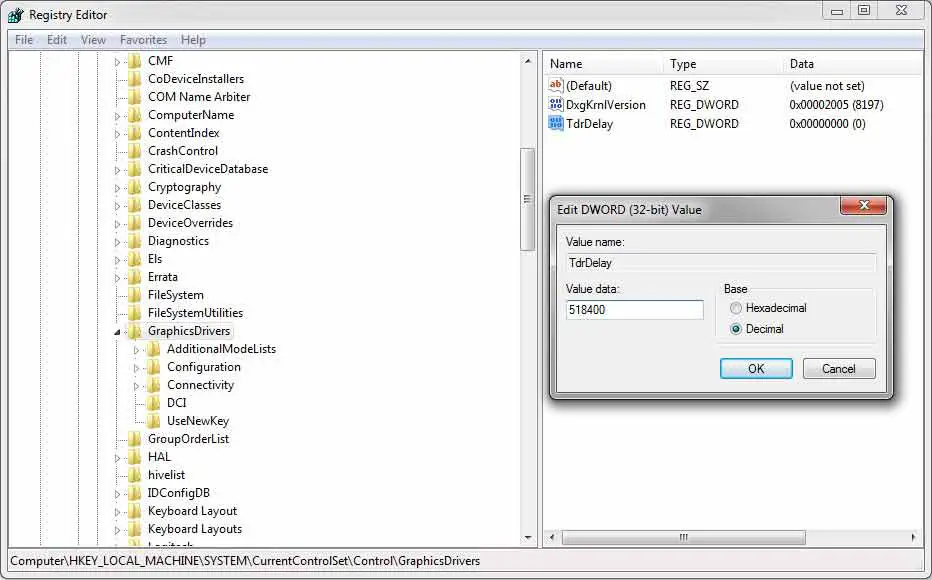
毕竟,这些操作都已完成,请重新启动计算机。
4. 清洁GPU散热器
GPU过热可能会导致此问题。如果散热器的灰尘过多,GPU容易过热。因此,清洁GPU散热器,看看问题是否得以解决。

5.卸载并重新安装图形驱动程序
1.右键单击Windows“开始”菜单,然后选择“运行”。
步骤2. 在 运行 对话框中进口 输入devmgmt.msc,然后按 输入 启动 设备管理器。

步骤3. 在“设备管理器”中找到“ 显示适配器”并将其展开。
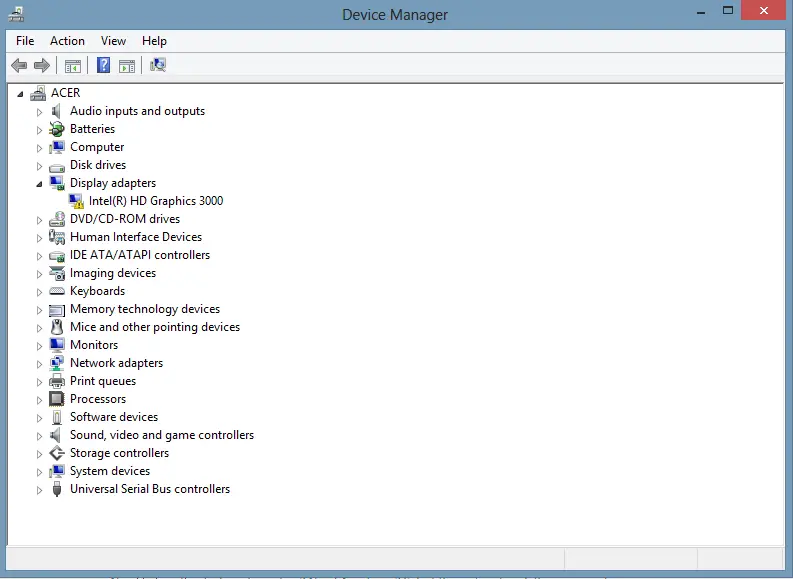
步骤4.右键单击图形驱动程序,然后单击“ 卸载”以卸载驱动程序。如果您的系统中有多个图形驱动程序,请一一卸载它们。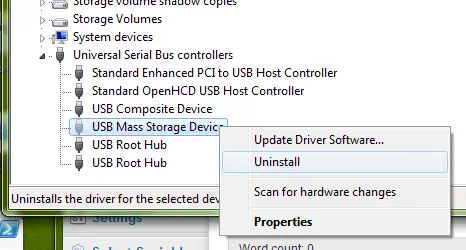
步骤5.重新启动计算机。成功启动计算机后,Windows将自动重新安装相同版本的图形驱动程序。
6.更新您的图形驱动程序
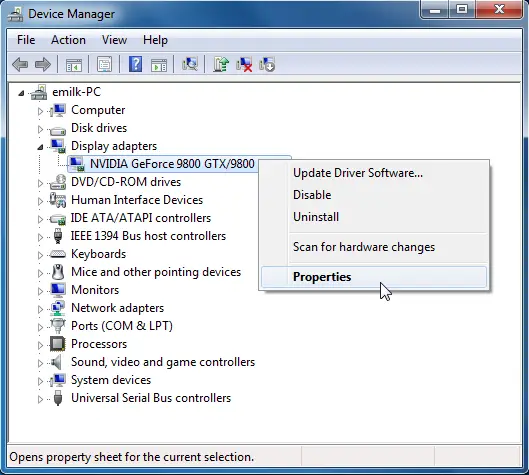
如果您的计算机上有可用的较新版本的图形驱动程序,则可以下载并安装它们,这可能会修复“显示驱动程序停止响应并已恢复”错误。
要检查是否有较新版本的计算机图形驱动程序可用,您可以按照以下步骤操作。
步骤1.前往GPU制造商的官方网站。如果您不知道GPU的类型,则可以按照解决方案3中的步骤进行查找。
步骤2.搜索是否有较新版本的计算机图形驱动程序。
步骤3.如果有可用的版本,请下载并将其安装在计算机上。这应该可以解决您的问题。
如果您发现这对您来说有点麻烦,或者您没有时间耐心地自己更新驱动程序,则还可以借助第三方软件来自动更新驱动程序,这非常方便。一定要选择一个可靠的。
7.将硬件设置为默认设置
如果您使显示驱动程序在CPU,内存或GPU超频后停止响应问题,则可以尝试以其默认设置运行所有硬件组件,以查看是否有帮助。
结论
因此,这些是解决“显示器驱动程式停止回应并已恢复”错误的方法。我希望这篇文章可以帮助您解决此问题。


![Windows版本怎么看[非常简单]](https://infoacetech.net/wp-content/uploads/2023/06/Windows%E7%89%88%E6%9C%AC%E6%80%8E%E9%BA%BC%E7%9C%8B-180x100.jpg)


